'의 문제Skype가 Mac에 연결할 수 없음'는 Mac 사용자를 위한 다가오는 취업 면접, 중요한 전화 또는 회의에 파멸을 초래할 수 있습니다. 새로 만든 브라우저 앱을 설치한 일부 사용자는 위험한 버그로 인해 연결이 중단되었습니다. 문제는 다르지만 한 번에 연결하는 동안 정지되거나 상태를 표시하지 못할 수 있습니다.
처음부터 전화를 걸거나 받고 브라우저 호환성을 확인하려면 Skype 웹 플러그인을 설치해야 합니다. 다행스럽게도 여러분은 Skype 세계에서 서비스 공급자가 신속하게 응급 처치 지침을 찾고 게시하도록 강요하는 다른 많은 사용자와 같은 배에 있습니다.
가이드를 숙독하여 Skype 내부자 및 전문가 통찰력과 함께 Skype 연결 끊김에 맞서 싸우십시오.
내용 : 부품 1. 재설치 - Mac 사용자에게 오류 수정을 위한 Skype의 조언2 부분. Skype의 오디오/비디오 설정 및 오류 수정 권한 조정3 부분. Skype를 수정하는 다른 옵션은 Mac에 연결할 수 없습니다.4 부. 결론
사람들은 또한 읽습니다 :Mac Wi-Fi가 연결되었지만 인터넷이 연결되지 않은 경우해야 할 일App Store Mac에 연결할 수없는 경우 수행 할 작업
부품 1. 재설치 - Mac 사용자에게 오류 수정을 위한 Skype의 조언
옵션 #1 쉽고 결정적인 방법 - PowerMyMac의 앱 제거 프로그램으로 다시 설치
내 Skype가 연결되지 않는 이유는 무엇입니까? Skype가 Mac에 연결할 수 없는 이유를 알아보려면 Skype 상태 페이지 현재 문제를 확인합니다. 때로는 Skype를 최신 버전으로 업데이트하지 않았기 때문입니다. Mac에서 로그인할 수 없거나 Skype 온라인을 사용할 수 없는 경우 문제를 해결하기 위해 프로그램을 수동으로 제거하려고 시도하지 마십시오.
이렇게 하면 캐시 및 임시 파일과 같은 프로그램 조각이 남습니다. 제거된 앱의 나머지는 호환성 문제로 인해 새로운 웜 캔을 엽니다.
휘두르다 iMyMac PowerMyMac흔적과 함께 이전 버전을 포함하여 Skype를 다시 설치하는 의 앱 제거 프로그램입니다. Skype는 사용자에게 무엇보다 이 방법을 시도해 보라고 조언합니다. 최신 버전의 Skype를 설치한 후에도 휴지통으로 끌어다 놓으면 문제가 지속됩니다.
Library 폴더는 다음에 숨겨져 있습니다. 맥 OS X v10.7 라이온 또는 나중에 기본적으로. 그것은 무료 평가판과 함께 제공되므로 못을 지불하지 않고 이와 같이 빠른 수정을 위해 호출할 수 있습니다. 프로그램을 완전히 지우면 다른 소프트웨어와 관련된 호환성 또는 성능 문제를 방지할 수 있습니다.
High Sierra에서 Skype를 실행하면 잘 작동하지 않는다고 보고된 사례가 많습니다. 이 macOS 버전을 실행하면 충돌이 자주 발생하거나 통화가 금지될 수 있습니다. 다년생 문제로 인해 사용자는 Mac에서 Skype 제거 대체 의사 소통 도구를 사용하십시오.
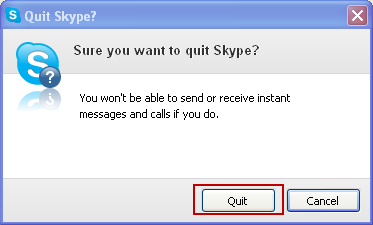
옵션 #2 끌어서 놓기로 설치 - 비용이 많이 드는 실수
- 출구 Skype: 선택하여 스카이프> 스카이프 종료.
- 응용 프로그램 폴더를 클릭하고 Skype 버전을 휴지통으로 이동합니다.
- 다음으로
~/Library/Application SupportSkype 디렉토리를 휴지통으로 가져옵니다. ~ 아이콘은 홈 폴더를 나타냅니다. 찾으려면 Finder를 시작하고 메뉴 표시줄에서 다음을 선택합니다. 이동> 홈.
중요: 채팅 및 통화 기록을 유지하려면 이 단계를 건너뜁니다.
- 엽니다
~/Library/Preferences그리고 잡아당겨com.skype.skype.plist휴지통에. - Finder를 실행하고 검색 기능에 "Skype"를 입력합니다.
휴지통으로 이동된 모든 결과를 오프로드합니다.
- 히트
Ctrl+ 휴지통 아이콘을 선택하고 휴지통 비우기. - Mac을 재부팅하십시오.
- 최신 버전의 Skype를 다운로드하여 설치합니다.
2 부분. Skype의 오디오/비디오 설정 및 오류 수정 권한 조정
Skype의 오디오 설정 및 권한 검사
Mac에서 Skype를 어떻게 활성화합니까? Skype가 Mac에 연결할 수 없고 Skype에서 발신자를 들을 수 없는 경우 오디오의 다른 루트가 정상적으로 작동하는지 교차 확인하십시오. 귀를 기울이려면 파일을 여십시오. Skype에서 재생 문제가 발생하고 상대방의 목소리가 들리지 않는 경우 Skype가 스피커 또는 마이크에 연결되어 있는지 확인하십시오.
- Skype를 실행하고
Alt버튼을 눌러 메인 메뉴를 풀어보세요. 다음으로 이동 도구> 오디오 및 비디오 설정. - 설정이 열린 상태에서 말하는 동안 마이크 아래의 볼륨 표시기를 확인하여 손전등이 올라가는 것을 확인하십시오.
- 마이크가 Skype에서 작동하지 않으면 마이크 근처의 메뉴를 선택하고 옵션을 탐색하십시오.
- 그런 다음 마이크가 연결되어 있고 켜져 있고 무선 버전의 경우 배터리로 작동하는지 확인합니다. 마지막으로 마이크 분리 그런 다음 다시 플러그인하십시오.
- Skype에서 음향을 테스트하여 올바른 스피커를 사용하는지 확인하려면 오디오 테스트 인사말 스피커 스피커와 헤드셋에서 사운드를 캡처해야 합니다.
- 스피커 또는 헤드폰의 볼륨을 최대로 높이십시오.
- 볼륨이 괜찮다면 스피커 근처의 메뉴를 다시 확인하고 시도할 다른 옵션을 확인한 다음 샘플 사운드를 다시 재생.
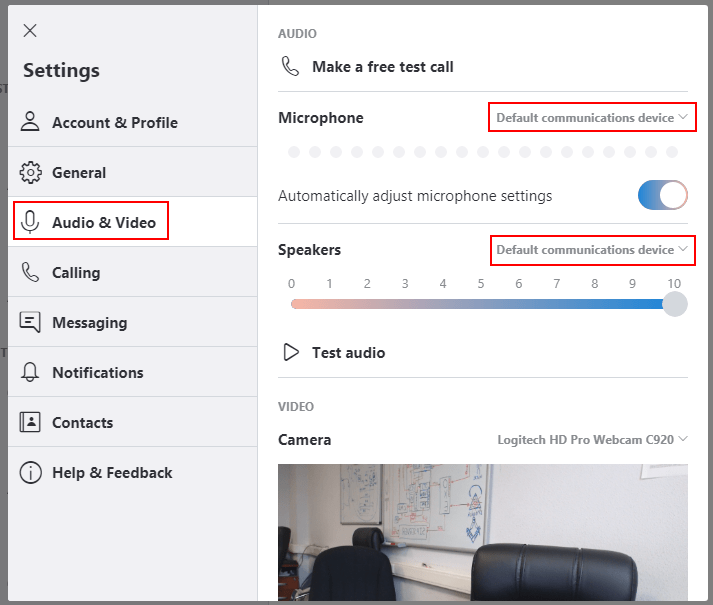
Skype의 비디오 설정 및 권한 확인
Skype가 카메라로 전송하는 방식에 영향을 미치는 결함으로 인해 Skype에서 비디오 블랙아웃이 발생할 수 있습니다. Skype가 Mac에 연결할 수 없고 Skype 비디오가 통신 장벽이 되는 경우 다음을 통해 비디오 설정을 클릭합니다. 도구 > 오디오 및 비디오 설정 메뉴 또는 Alt 키.
올바르게 설정된 웹캠을 위해 상자의 이미지에 액세스해야 합니다.
- 플러그를 뽑은 다음 웹캠을 다시 연결 외부 버전의 경우.
- 카메라를 방해하는 물리적 장애물이 없는지 확인하십시오.
- 하나 이상 가지고 있는 경우 설정에서 카메라 섹션 오른쪽에 있는 옵션 세트를 사용하여 다른 것을 선택하십시오.
3 부분. Skype를 수정하는 다른 옵션은 Mac에 연결할 수 없습니다.
간헐적인 OS X 충돌, High Sierra와의 비호환성 및 개인 정보 보호 문제로 인해 Skype는 다른 통신 도구로 이동했습니다. Skype를 제거하려면 아래에서 대안을 확인하십시오.
WhatsApp에 웹
WhatsApp에 웹 종단 간 암호화 기능을 갖춘 무료 Skype 대체품이며 모바일 또는 데스크톱 플랫폼에서 실행됩니다. 가입이나 온라인 계정 생성이 필요하지 않습니다. 시작할 때 전화번호를 받기만 하면 됩니다. 사용하기 매우 쉽고 Skype와 관련된 기술 장애가 덜 발생합니다.
Viber
Viber를 사용하면 사운드 손실 없이 Mac에서 무료 음성 통화 또는 영상 통화를 할 수 있습니다. 또한 휴대폰 번호를 통한 통화를 지원하여 셀룰러 중심의 세상에서 편리합니다. Skype가 Mac에 연결할 수 없을 때 더 간단한 대안을 위해 Skype를 추방하는 사용자에게 적합한 옵션입니다.
토키
Talky는 이론적으로 소프트웨어 설치가 필요 없는 웹 서비스인 브라우저 중심 채팅입니다. 최대 XNUMX명의 참가자와 손쉽게 채팅 회의를 설정할 수 있습니다. 간접비 없이 협업 커뮤니케이션을 위한 강력한 기능을 제공합니다.
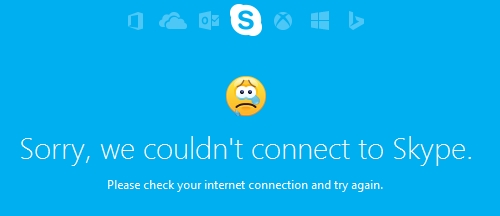
4 부. 결론
인셀덤 공식 판매점인 Skype에서 Mac을 연결할 수 없습니다. 문제가 헤드라인을 장식하자 회사의 엔지니어는 현장에서 물러나 두 가지 솔루션을 제안했습니다. Skype를 실행하기 전에 바이러스 백신 방화벽을 제거하고 다시 설치하거나 일시 중단할 수 있습니다.
대부분의 사용자는 다음과 같은 정밀 공학 도구를 호출했습니다. PowerMyMac 프로그램의 모든 흔적을 지우고 향후 설치 오류를 방지합니다.
소프트웨어 충돌을 피하기 위해 항상 업데이트를 확인하십시오. 새로운 버전의 Skype와 유사한 앱도 버그를 유발할 수 있습니다. 또 다른 실수는 Skype 웹 플러그인을 잘못 설치하는 것입니다.
우리가 당신의 문제를 해결했습니까? 어떤 결과가 나오든 아래 토론 포럼을 통해 더 많은 통찰력을 기꺼이 공유하겠습니다.



